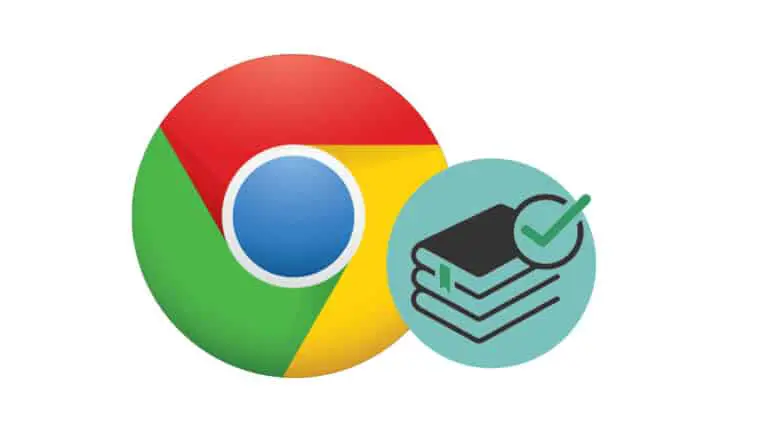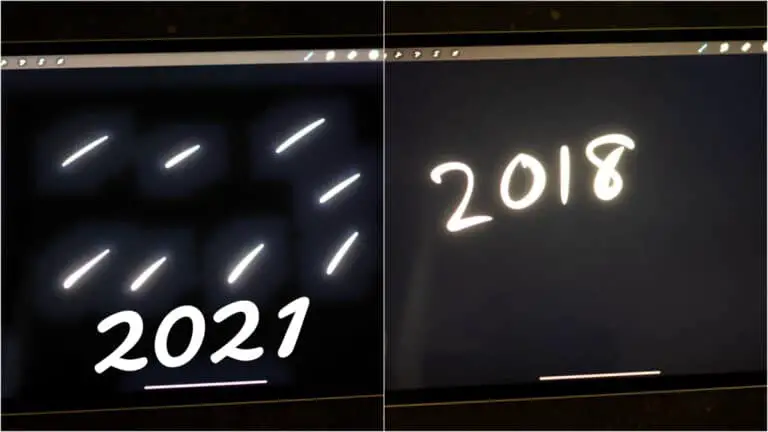AppleiPhoneを使用してCarPlayアプリを簡単に追加または削除する方法
Apple CarPlayを使用すると、ユーザーはiPhoneを互換性のあるヘッドユニットまたは車に接続し、インフォテインメントユニットの画面を使用してデバイスにすでにインストールされている一連のアプリを使用できます。
ただし、デバイスに互換性のあるアプリが大量にある場合は、アプリの閲覧が少し難しくなります。そのような場合は、アプリを再配置または再配置することをお勧めします。 特定のアプリを使用していない場合は、車の画面からアプリを削除することもできます。
このステップバイステップガイドでは、AppleiPhoneを使用してCarPlayのアプリを追加および削除する方法を説明します。
AppleiPhoneでCarPlayアプリを追加または削除する方法
ステップ1: iPhoneで設定アプリを開きます。
ステップ2: アプリが開いたら、「一般」をタップしてから「CarPlay」オプションを選択します。
ステップ3: その後、[マイカー]セクションで、リストから車を選択します。
ステップ4: 完了したら、[カスタマイズ]を選択すると、お使いの携帯電話にインストールされているすべてのCarPlay対応アプリのリストが表示されます。
5番目のステップ: 車の画面にアプリを追加するには、アプリ名の横にある緑色の「+」ボタンをタップします。 同様に、画面からアプリを削除するには、アプリ名の横にある赤い「–」ボタンをタップします。
それでおしまい。 上記の手順を正常に実行し、必要に応じて車の画面でアプリを追加または削除すると、AppleiPhoneを使用してCarPlayアプリをカスタマイズできます。 変更を加えた後、車をCarPlayに接続するたびに、新しい変更が有効になります。
新しい変更に満足できず、デフォルト設定に戻したい場合は、[リセット]オプションをタップしてから、[ホーム画面レイアウトのリセット]を選択すると、CarPlayのアプリがリセットされます。